CAD2006如何安装?AutoCAD2006安装教程图解
时间:2022-10-10 16:06:31
AutoCAD2006软件尽管在功能方面较该软件的最新版本有所缺失,但更快的启动、运行速度也让其获得了大量设计人员的青睐!近来也有许多朋友询问CAD2006如何安装的问题,下面小编就来分享一篇AutoCAD2006安装教程,小伙伴们可不要错过了。
方法步骤
下载AutoCAD2006软件包,将压缩包解压后,使用鼠标左键双击打开其中的“SETUP.EXE”安装文件;
进入安装程序,点击“下一步”;

阅读软件相关许可协议,阅读完成后,如无异议的话则勾选左下方的“我接受”,然后点击“下一步”;

输入软件序列号,输入图中所示的“191-75444444”即可,然后点击“下一步”;

输入用户信息,每一栏至少1个字符,输入完成后点击“下一步”;

选择AutoCAD2006的安装类型。“典型”为安装主体文件和一部分附加功能,能够应对大部分使用需求;“自定义”为用户自行选择附加功能。选择完成后,点击“下一步”;


选择AutoCAD2006的安装目录。此处不建议安装在C盘,如果C盘文件过多的话,会影响计算机的运行速度。选定后点击“下一步”;

选择AutoCAD2006用于编辑文本文件的编辑工具,一般情况下保持默认选择即可。然后根据需要选择是否添加AutoCAD2006的桌面快捷方式,再点击“下一步”;

确认安装后,点击“下一步”开始安装;

AutoCAD2006的安装过程大约需要5分钟,请耐心等待;
安装结束后,自动跳转至安装完成界面,如果需要阅读自述文件的话,则勾选图中所示的选项,然后点击“完成”按钮即可。

标签:autocad2006
猜你喜欢
钉钉如何新建任务?钉钉电脑版新建任务教程
2023-10-03 18:27:47

如何解密excel文件的教程
2023-07-28 00:35:12
WinXP和Win7双系统启动设置方法
2023-10-13 23:10:48

苹果这样频烦更新系统真的好吗?要不要跟随苹果升级?
2023-04-10 17:54:37

Win10 20H2版本无法连接网络怎么办?
2022-01-29 00:44:24

Win10把输入法设置为默认英文的步骤
2023-04-23 04:15:55

excel如何添加开发工具选项卡
2022-06-09 04:58:05
win7系统调整任务栏高度的方法
2022-11-07 02:51:41

word使用技巧之插入自己公司的信息
2022-03-01 19:48:02
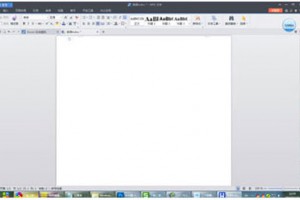
WPS表格把数据分列的方法步骤
2023-06-01 04:15:31
excel通配符、逆向查询、数据透视表
2022-12-02 17:50:03

微软很快推送Win10 Mobile预览版105xx
2022-09-11 04:28:33

excel表格底纹颜色怎么设置
2022-02-02 22:49:36
Win11关闭开机选择界面的解决方法
2023-05-07 13:54:11

Win10无法查看局域网共享计算机及打印机怎么办?
2023-02-17 07:46:05

如何解决Win8.1系统屏幕亮度无法调节的问题
2022-10-06 22:23:28

excel电子表格由行列组成的什么构成
2023-03-13 12:07:05

Win11如何调整鼠标速度?Win11调整鼠标速度的方法
2022-02-19 19:48:49

暴雪战网如何注册账号?暴雪战网注册账号的方法
2023-05-15 19:39:46

Win11设置时崩溃怎么办?Win11设置时崩溃的解决方法
2023-04-30 07:29:43



